
अंतिम बार अद्यतन किया गया

क्या आपके द्वारा अपने iPhone पर लिया गया वीडियो या फ़ोटो गलत ओरिएंटेशन है? आप इसे आसानी से ठीक कर सकते हैं। हम बताते हैं कि इस गाइड में कैसे।
अपने iPhone पर लंबवत वीडियो शूट करना कष्टप्रद है, लेकिन पता करें कि रिकॉर्डिंग इसके बजाय क्षैतिज है। गलत ओरिएंटेशन आपके वीडियो के प्रभाव को खराब कर सकता है।
ज़रूर, आप रिकॉर्डिंग करते समय अपना फोन फ्लिप कर सकते हैं, लेकिन इससे मदद नहीं मिलेगी। iPhone वीडियो ओरिएंटेशन को वहीं से लॉक कर देता है, जहां से आपने शुरुआत की थी। निराशा - तो, तुम क्या करते हो?
सौभाग्य से, आपके द्वारा वीडियो लेने के बाद iPhone पर वीडियो ओरिएंटेशन को ठीक करना आसान है। आप गलत ओरिएंटेशन वाली तस्वीरों के लिए भी ऐसा ही कर सकते हैं। हम नीचे बताएंगे कि कैसे।
कैसे iPhone पर वीडियो ओरिएंटेशन को ठीक करने के लिए
उस यादगार वीडियो को वर्टिकली रिकॉर्ड करने के बाद भी आपको उसे रीटेक करने की जरूरत नहीं है। यह अच्छा है क्योंकि जब यह हो रहा था तो आपने केवल एक पल रिकॉर्ड किया होगा। Apple में एक संपादन सुविधा शामिल है जो आपको कुछ स्क्रीन टैप के साथ अपने वीडियो ओरिएंटेशन को ठीक करने की अनुमति देती है।
टिप्पणी: एपल ने यह फीचर जोड़ा है आईओएस 13, इसलिए यदि आप एक पुराने iPhone पर हैं जो iOS के निचले संस्करण पर चल रहा है, तो आप वीडियो के ओरिएंटेशन को ठीक नहीं कर पाएंगे। IOS 13 या इसके बाद के संस्करण चलाने वालों के लिए, आप पहले से रिकॉर्ड किए गए किसी भी वीडियो ओरिएंटेशन को ठीक कर सकते हैं।
IPhone पर वीडियो ओरिएंटेशन ठीक करने के लिए, इन चरणों का उपयोग करें:
- लॉन्च करें तस्वीरें आपके iPhone पर ऐप।
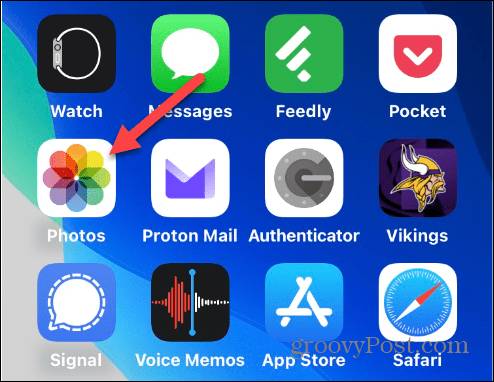
- उस वीडियो का पता लगाएँ और चुनें जिसे आप ठीक करना चाहते हैं।
- थपथपाएं संपादन करना ऊपरी दाएं कोने में बटन।
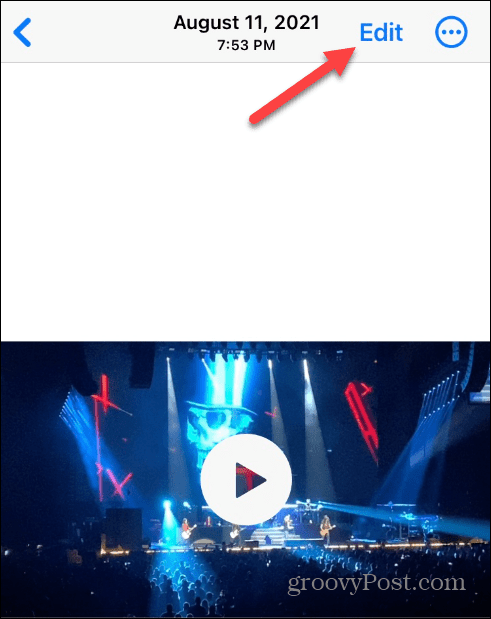
- स्क्रीन के नीचे एक टूलबार दिखाई देगा।
- थपथपाएं काटना टूलबार के दाईं ओर बटन।
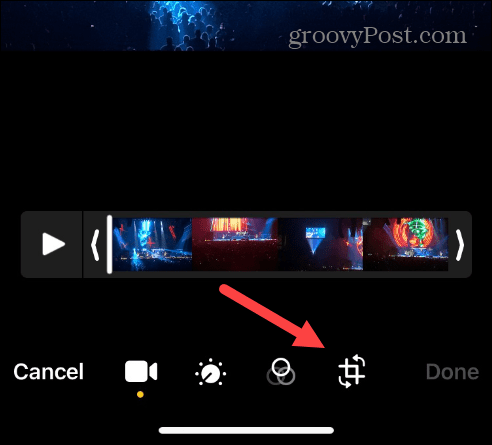
- थपथपाएं घुमाने का उपकरण (बाईं ओर इशारा करते हुए एक तीर के साथ वर्ग) स्क्रीन के ऊपरी बाएं कोने में।

- हर बार जब आप टूल को टैप करेंगे तो वीडियो घूमेगा।
- एक बार जब यह आपके इच्छित अभिविन्यास में हो जाए, तो टैप करें पूर्ण स्क्रीन के निचले दाएं कोने में बटन।
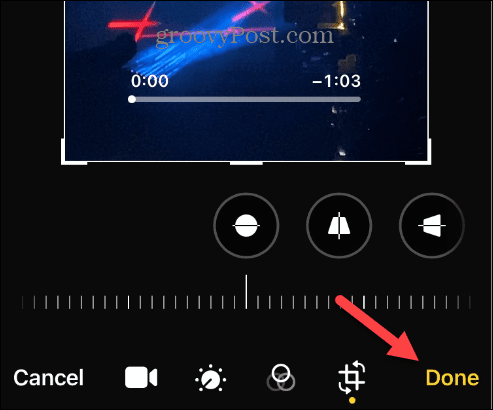
एक बार जब आप उपरोक्त चरणों को पूरा कर लेते हैं, तो वीडियो आपके द्वारा सेट किए गए ओरिएंटेशन में प्रदर्शित होगा।
कैसे एक iPhone पर तस्वीरें घुमाएँ
यह सुनिश्चित करना महत्वपूर्ण है कि आपके वीडियो सही ओरिएंटेशन में प्रदर्शित हों, लेकिन फ़ोटो के बारे में क्या? अच्छी खबर यह है कि आप फोटो ओरिएंटेशन भी बदल सकते हैं; प्रक्रिया वस्तुतः समान है।
आईफोन पर फोटो घुमाने के लिए:
- खोलें तस्वीरें ऐप को अपने iPhone पर खोलें और उस तस्वीर का चयन करें जिसे आप घुमाना चाहते हैं।
- थपथपाएं संपादन करना ऊपरी दाएं कोने में बटन।
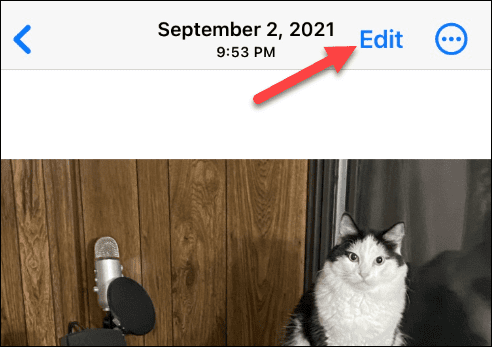
- जब संपादन टूलबार स्क्रीन के नीचे दिखाई दे, तो टैप करें काटना दाईं ओर बटन।

- थपथपाएं घुमाएँ ऊपरी बाएँ कोने पर टूल और इसे तब तक फ़्लिप करें जब तक आपको फ़ोटो के लिए वांछित ओरिएंटेशन न मिल जाए।
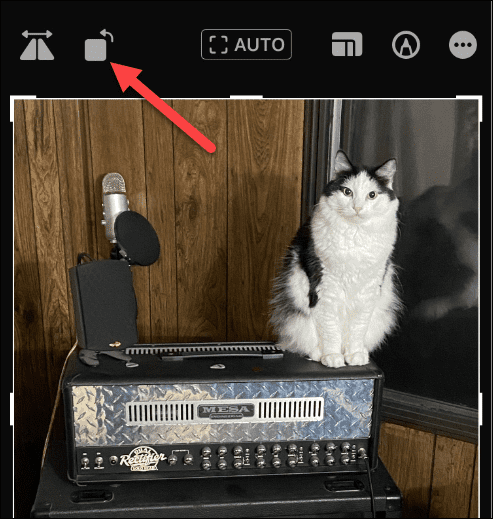
- एक बार जब आपके पास फोटो के लिए इच्छित अभिविन्यास हो जाए, तो क्लिक करें पूर्ण टूलबार के नीचे बटन।
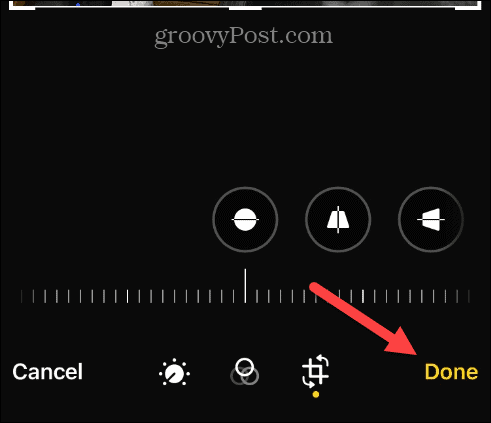
चरणों को पूरा करने के बाद, फ़ोटो आपके द्वारा चयनित ओरिएंटेशन में प्रदर्शित होगी। ध्यान दें कि अभिविन्यास और अन्य संपादन iCloud के साथ समन्वयित होंगे। तो, आप चाह सकते हैं पहले फोटो को डुप्लीकेट करें.
IPhone पर फ़ोटो और वीडियो से अधिक प्राप्त करना
अगर आपको लगता है कि आपने अपने iPhone पर सही वीडियो रिकॉर्ड किया है या एक तस्वीर ली है, लेकिन यह गलत ओरिएंटेशन में समाप्त हो गया है, तो ऊपर दिए गए चरणों का पालन करने से आप समस्या को ठीक कर पाएंगे। बेशक, जब आप अंदर हों संपादन मोड, आप वीडियो के अन्य पहलुओं में सुधार कर सकते हैं, जैसे चमक समायोजित करना या वीडियो को ट्रिम करना और उसका आकार बदलना।
अधिक जानकारी के लिए, हमारे गाइड को पढ़ें फोटो ऐप के साथ वीडियो संपादित करना. याद रखें कि आपके द्वारा वीडियो संपादित करने के बाद, वे परिवर्तन iCloud में आपके संग्रह में दिखाई देंगे। इसलिए, ओरिएंटेशन को ठीक करने या अन्य संपादन करने से पहले, आपको चाहिए पहले फोटो या वीडियो को डुप्लीकेट करें.
इसके अलावा, आपको इसमें रुचि भी हो सकती है iCloud में फ़ोटो और वीडियो प्रबंधित करना या कैसे सीखना है iPhone पर तस्वीरें संपीड़ित करें.
अगर आपके पास अपने फोन पर तस्वीरें हैं तो आप नहीं चाहते कि लोग देखें, विचार करें पहले फोटो लॉक करना. और यदि आप iPhone पर अधिक रचनात्मक होने जा रहे हैं, तो उस सुविधा को देखें जो आपको इसकी अनुमति देती है लंबी एक्सपोजर तस्वीरें लें.
अपनी विंडोज 11 उत्पाद कुंजी कैसे खोजें
यदि आपको अपनी विंडोज 11 उत्पाद कुंजी को स्थानांतरित करने की आवश्यकता है या ओएस की क्लीन इंस्टाल करने के लिए बस इसकी आवश्यकता है,...
Google क्रोम कैश, कुकीज़ और ब्राउज़िंग इतिहास कैसे साफ़ करें
क्रोम आपके ब्राउजर के प्रदर्शन को ऑनलाइन अनुकूलित करने के लिए आपके ब्राउजिंग हिस्ट्री, कैशे और कुकीज को स्टोर करने का उत्कृष्ट काम करता है। उसका तरीका है...
